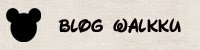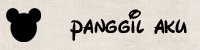Haloo :D
Buat
temen-temen yang punya handphone
android pasti memiliki aplikasi Instant
Chat Messenger seperti LINE. Di LINE kita bisa mengekspresikan diri kita
dengan sticker. Bagi kalian yang
merasa bosan dengan sticker (free)
kalian, nggak perlu khawatir karena harus mengeluarkan uang untuk membeli
stiker LINE berbayar, kalian bisa download
sticker LINE dari beberapa negara
secara FREE!
Syaratnya:
Sebelum kalian mengikuti
cara ini, diwajibkan untuk menghilangkan dahulu nomor telepon di profil akun,
bila tidak mengikuti cara ini maka tidak akan berfungsi.
Cara menghilangkan
nomor telepon di LINE:
1. Daftarkan email dan
akun facebook. Masuk ke LINE tab More
> Settings > Accounts
2. Kemudian clear data, Caranya masuk
ke Settings > Apps > LINE, pilih Clear
Data.
3. Kemudian login ulang menggunakan facebook atau email. Jangan menggunakan nomor telepon.
4. Lalu temen-temen
bisa men-download sticker LINE
menggunakan aplikasi VPN gratis seperti TigerVPN, OpenVPN Connect, FlyVPN, VPN
Hideninja, ataupun VPN One Click. Disini akan di share cara download sticker
LINE menggunakan TigerVPN dan OpenVPN Connect (karena saya sudah coba 2
aplikasi ini :p)
a. Cara download sticker LINE menggunakan TigerVPN:
1. Install dan buka aplikasi TigerVPN di Play Store (Support OS minimal 2.3 keatas) di
2. Plih "Try with 500MB for free"
Aplikasi ini gratis
tersedia 500MB, jadi pergunakan dengan hemat, setelah kamu sudah berhasil
mendapatkan sticker yang berada di
negaranya masing-masing, sebaiknya di-disconnect
untuk menghemat bandwidth.
3. Pilih gambar bendera di pojok kiri bawah untuk mengganti negara VPN dan pilih negaranya. Negara yang support sticker LINE: China, France, Singapore, dan United States. Untuk negara Hongkong dan Japan di aplikasi ini selalu tidak berhasil connect.
4. Tekan tombol Connect. Bila
berhasil connect akan seperti gambar
di bawah ini.
5. Kemudian Force stop aplikasi LINE
terlebih dahulu. Caranya masuk ke Settings
> Apps > LINE pilih "Force
stop"
6. Buka LINE lagi, masuk ke Sticker Shop
> Free.
7. Setelah men-download semua sticker free di 1 negara, kalian bisa mengganti dengan negara lainnya.
b. Cara download sticker LINE menggunakan OpenVPN Connect
1.
Install aplikasi OpenVPN Connect dan jangan lupa untuk menggunakan
aplikasi EasyOvpn - OVPN Plugin
(Support OS minimal ICS 4.0).
2.
Cara download sticker LINE menggunakan OpenVPN
Connect sama seperti TigerVPN. Kalian bisa connect
dengan berbagai nergara lalu men-download
sticker-sticker gratis di negara-negara tersebut.
Selesai, selamat
mencoba :)